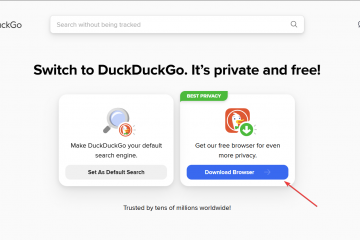Das Hinzufügen von Grammarly zu Chrome verbessert Ihr Schreiben überall dort, wo Sie online tippen. Die Erweiterung überprüft Rechtschreibung, Grammatik, Klarheit und Ton in Gmail, Google Docs, sozialen Medien und Webformularen. Verwenden Sie diese Anleitung, um es aus dem Web Store zu installieren, einzurichten und die häufigsten Probleme zu beheben.
Schritt 1: Grammarly für Chrome installieren
Öffnen Sie einen neuen Tab in Chrome und suchen Sie nach dem Chrome Web Store. Suchen Sie als Nächstes über die Suchleiste im Web Store nach Grammarly. Klicken Sie nun in der Grammarly-Liste auf „Zu Chrome hinzufügen“ und bestätigen Sie die Eingabeaufforderung. Chrome fügt dann die Erweiterung hinzu und bereitet sie für die Verwendung auf unterstützten Websites vor.
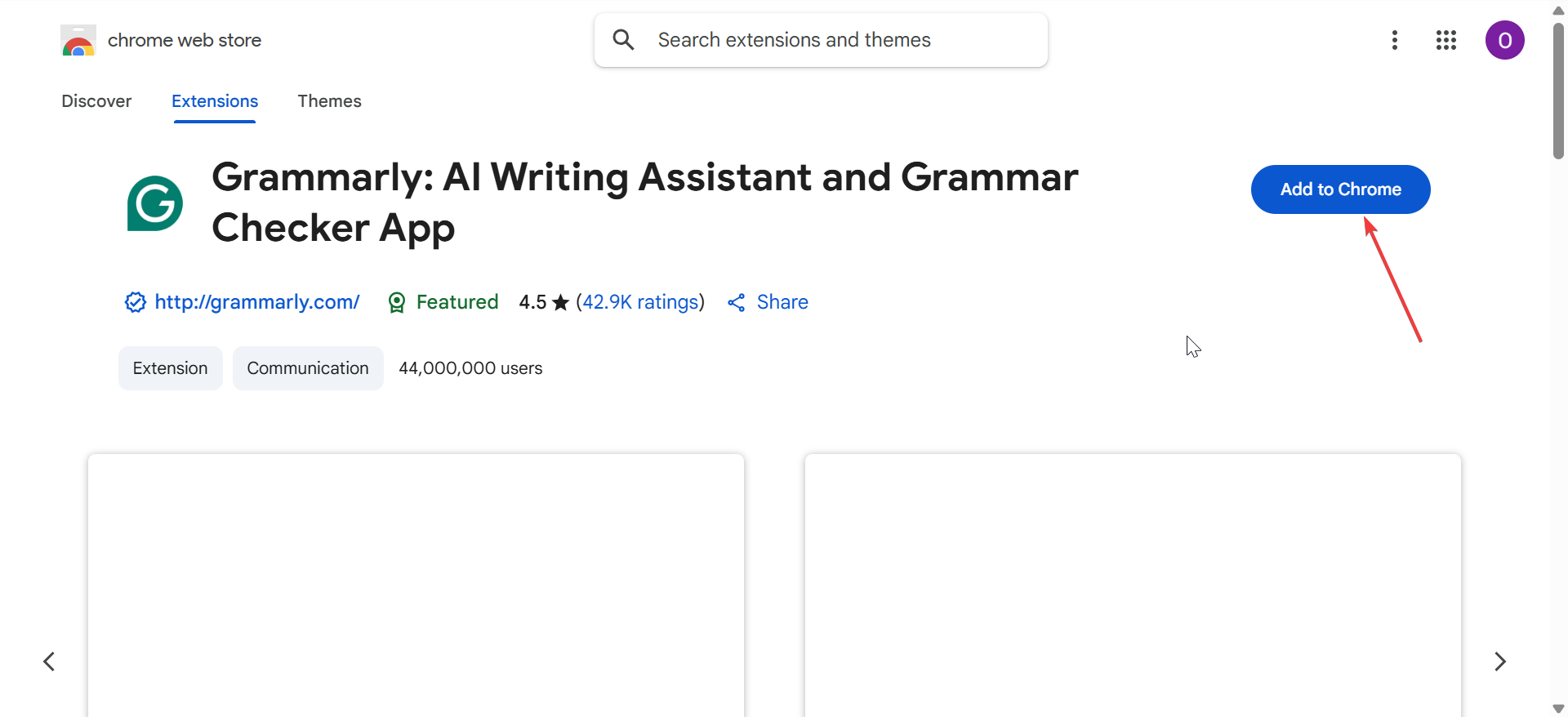
Klicken Sie hier auf das Grammarly-Symbol in der Symbolleiste und melden Sie sich bei Ihrem Konto an. In diesem Schritt werden Ihre Schreibeinstellungen, Ihr persönliches Wörterbuch und Ihre Stileinstellungen geräteübergreifend synchronisiert. Klicken Sie abschließend auf das Erweiterungssymbol in der Symbolleiste und dann auf das Pin-Symbol vor Grammarly, um es anzupinnen.
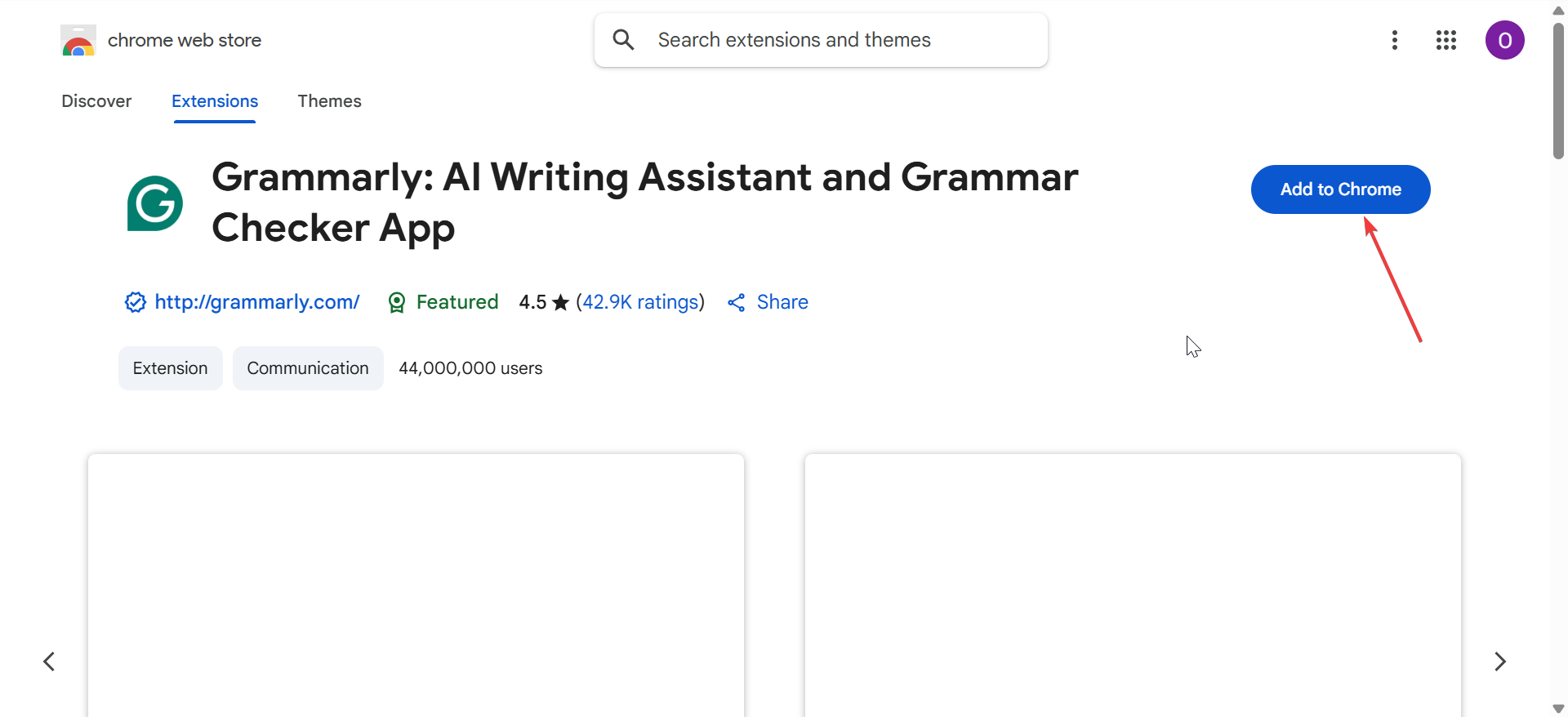


Schritt 2: Grammarly nach der Installation einrichten
Öffnen Sie die Einstellungen der Grammarly-Erweiterung und überprüfen Sie die Zugriffsoptionen auf die Website. Erlauben Sie Grammarly auf den Websites, auf denen Sie schreiben, z. B. in E-Mails, Dokumenten und sozialen Netzwerken.
Wählen Sie als Nächstes Ihre bevorzugte englische Variante, Ihren Tonfall und Ihr Formalitätsniveau. Fügen Sie Wörter, die Sie häufig verwenden, zu Ihrem persönlichen Wörterbuch hinzu, damit Grammarly sie nicht als Fehler markiert.
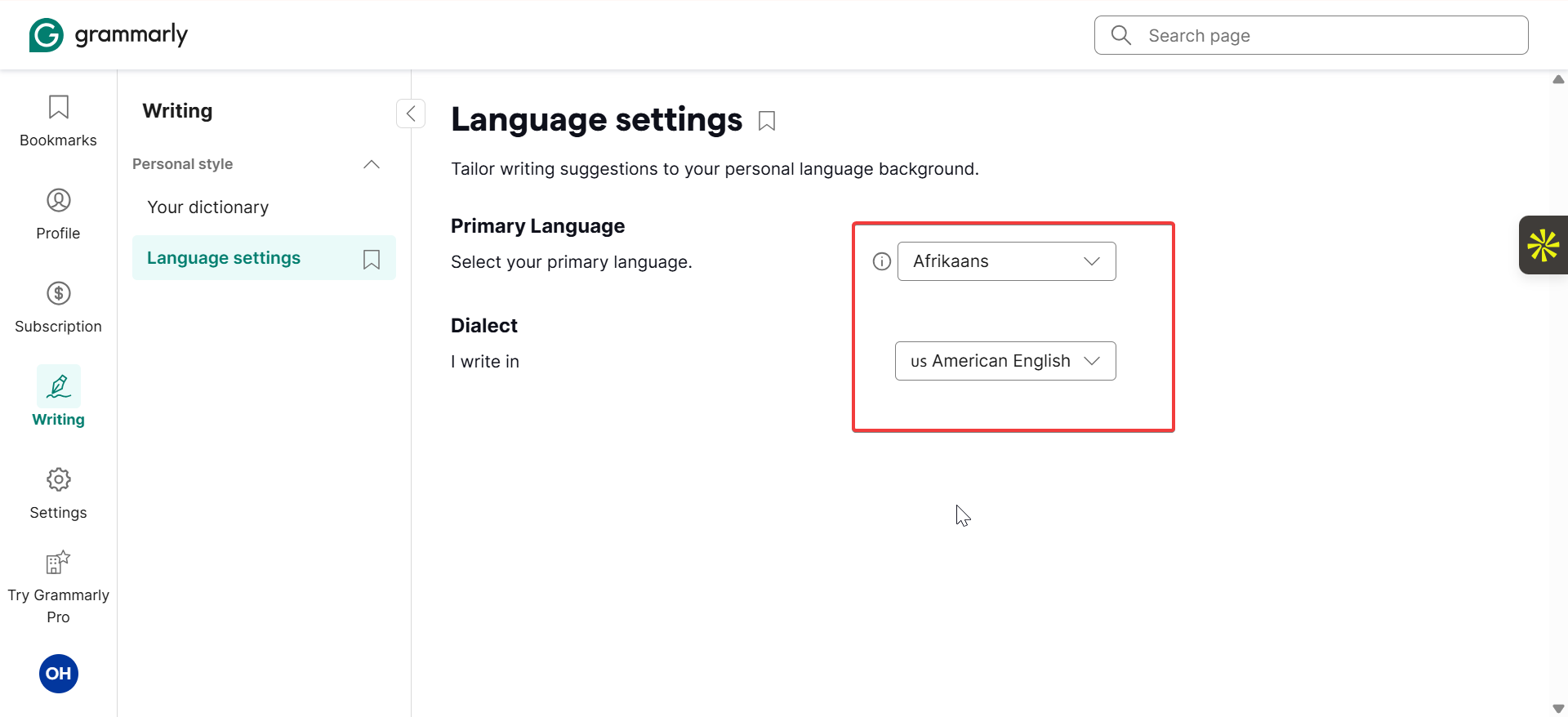
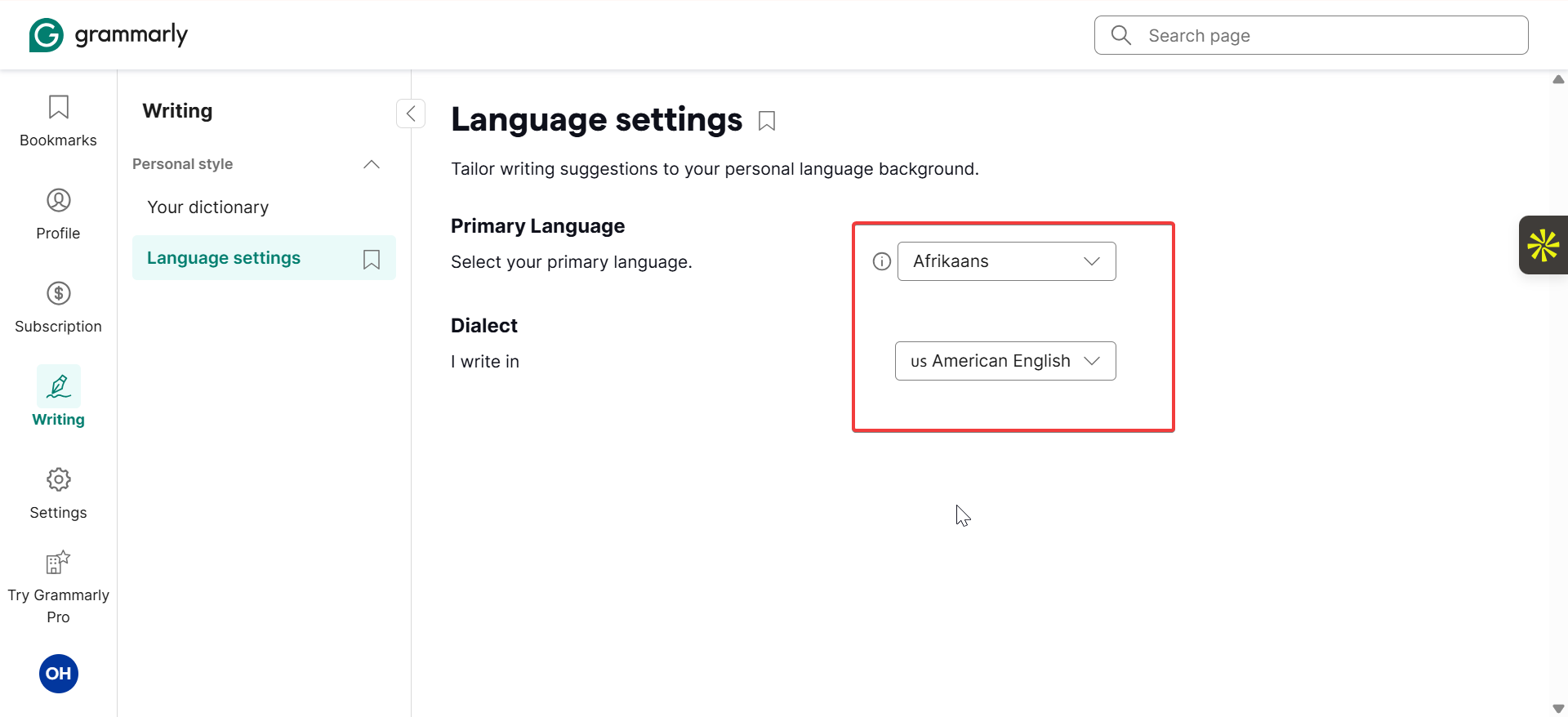
Öffnen Sie abschließend ein Google Docs-Dokument und suchen Sie nach der Grammarly-Seitenleiste oder dem G-Symbol. Wenn Sie Unterstreichungen und Vorschläge sehen, funktioniert die Erweiterung auf dieser Seite ordnungsgemäß.
Schritt 3: Grammarly in Chrome verwenden
Die Verwendung von Grammarly in beliebten Plattformen wie Gmail, Outlook Web, Google Docs und Social-Media-Plattformen ist ziemlich einfach. Sobald die Erweiterung aktiv ist, können Sie mit der Eingabe oder dem Einfügen Ihrer Nachricht beginnen und Grammarly unterstreicht Stellen, an denen Verbesserungen vorgenommen werden können.
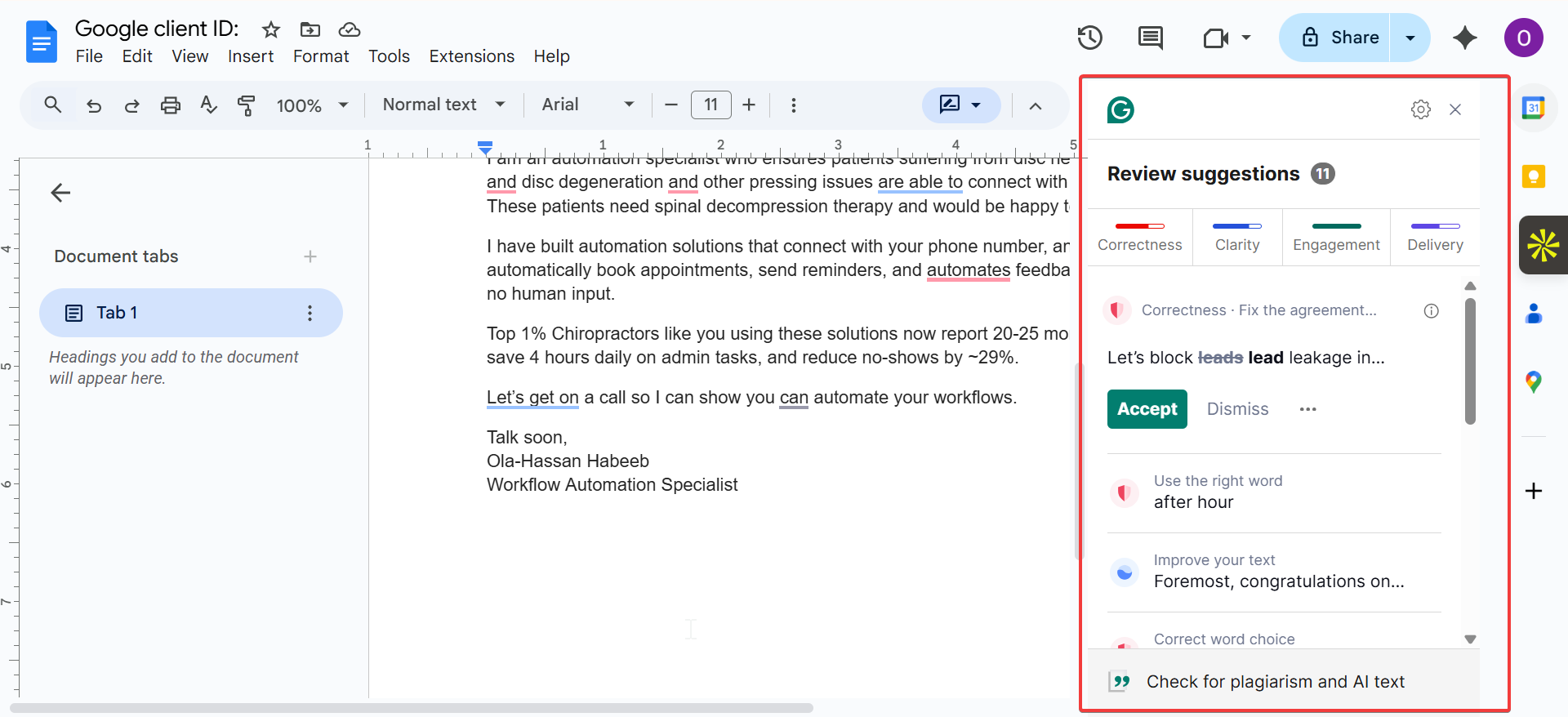
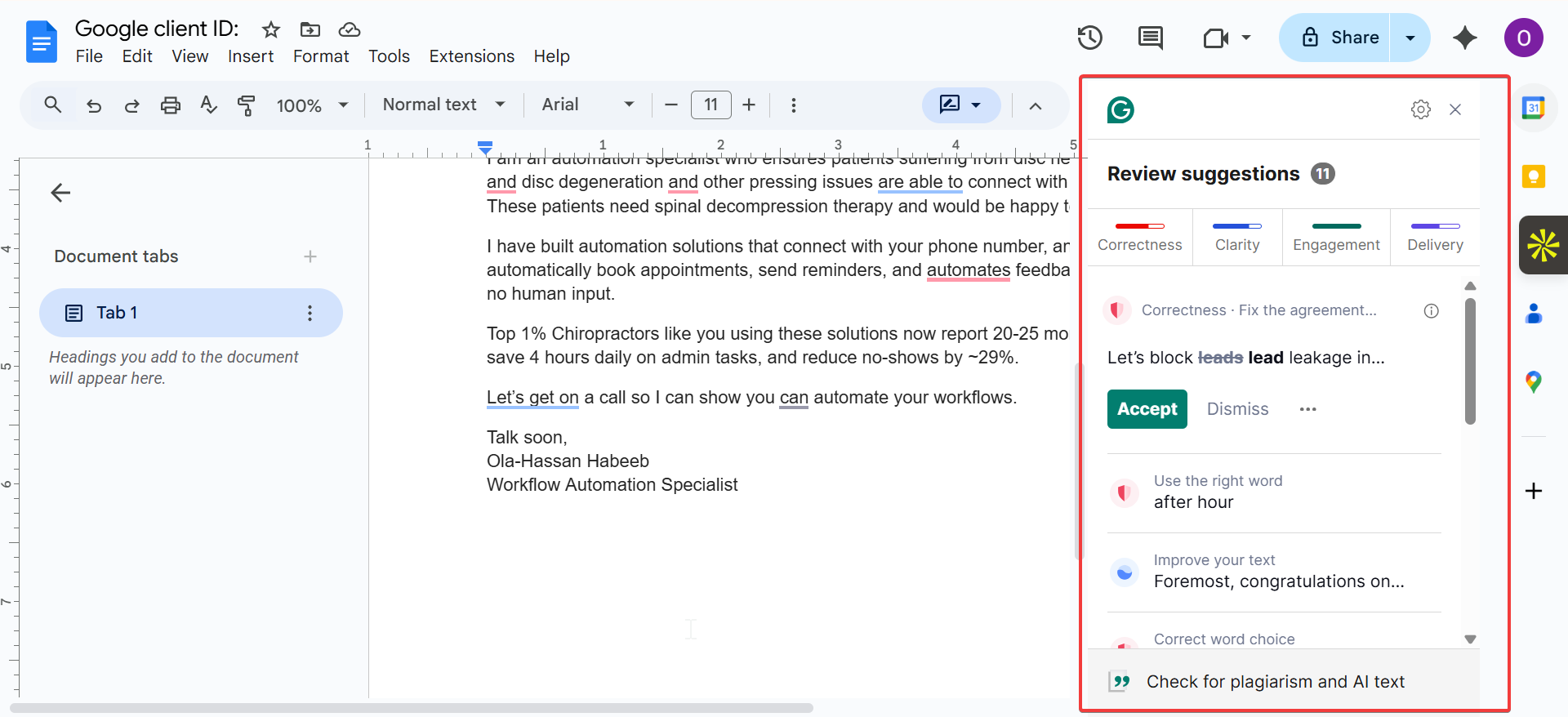
Wenn Sie die kostenpflichtige Version verwenden, können Sie die Seitenleiste für detailliertere Vorschläge zu Ton, Klarheit oder Prägnanz öffnen
Fix, dass Grammarly in Chrome nicht funktioniert
Chrome-Version überprüfen und aktualisieren Sie den Browser: Klicken Sie auf das Menü in Chrome, gehen Sie zu Hilfe > Über Google Chrome und lassen Sie nach Updates suchen. Installieren Sie die neueste Version, damit Grammarly mit der aktuellen Browser-Engine arbeiten kann. Konfliktierende Erweiterungen deaktivieren: Öffnen Sie die Seite „Erweiterungen“ und deaktivieren Sie vorübergehend andere Tools zur Grammatik-oder Rechtschreibprüfung. Laden Sie Ihr Dokument oder Ihre E-Mail erneut und testen Sie Grammarly erneut, um festzustellen, ob das Problem durch einen Konflikt verursacht wurde. Grammarly-Erweiterungsberechtigungen zulassen: Öffnen Sie auf der Seite „Erweiterungen“ die Grammarly-Details und überprüfen Sie die Berechtigungen. Stellen Sie sicher, dass es Daten auf den Websites lesen und ändern kann, auf denen es ausgeführt werden soll. Cache leeren oder Chrome-Einstellungen zurücksetzen: Löschen Sie zwischengespeicherte Dateien und Cookies, wenn Grammarly immer noch nicht geladen werden kann. Wenn die Probleme weiterhin bestehen, setzen Sie die Chrome-Einstellungen auf die Standardeinstellungen zurück und installieren Sie Grammarly erneut.
Tipps für eine bessere Grammarly-Leistung in Chrome
Verwenden Sie Grammarly mit Chrome-Profilen. Verwenden Sie Tastaturkürzel für schnelle Bearbeitungen. Kombinieren Sie Grammarly mit der Chrome-Rechtschreibprüfung.
FAQs
Funktioniert Grammarly auf Chromebooks? Ja. Installieren Sie die Grammarly-Erweiterung in Chrome auf Ihrem Chromebook und melden Sie sich dann an. Die Erweiterung funktioniert in Google Docs, Gmail und anderen Websites genauso wie unter Windows oder macOS.
Warum fehlt das Grammarly-Symbol? Öffnen Sie das Menü „Erweiterungen“ und suchen Sie in der Liste nach „Grammarly“. Wenn es dort erscheint, klicken Sie auf das Stecknadelsymbol, damit das G-Logo zur Symbolleiste zurückkehrt.
Funktioniert Grammarly offline? Nein. Grammarly benötigt eine Internetverbindung, um Ihren Text an seine Server zu senden und Vorschläge zu erstellen. Wenn Ihre Verbindung unterbrochen wird, warten Sie, bis Sie wieder online sind.
Kann ich Grammarly verwenden, ohne ein Konto zu erstellen? Nein. Sie müssen ein kostenloses oder kostenpflichtiges Grammarly-Konto erstellen, bevor Sie die Chrome-Erweiterung verwenden können. Das Konto speichert Ihre Einstellungen, Ihr Wörterbuch und Ihre Abonnementstufe.
Zusammenfassung
Installieren Sie die Grammarly Chrome-Erweiterung aus dem Chrome Web Store. Hängen Sie das Grammarly-Symbol an, damit Sie bestätigen können, dass es im Hintergrund ausgeführt wird. Melden Sie sich bei Ihrem Grammarly-Konto an, um Einstellungen und Wörterbücher zu synchronisieren. Passen Sie den Site-Zugriff, den Ton und die Spracheinstellungen an Ihre Schreibanforderungen an. Aktualisieren Sie Chrome, deaktivieren Sie Konflikte und setzen Sie die Einstellungen zurück, wenn Grammarly nicht mehr funktioniert.
Fazit
Wenn Sie Grammarly zu Chrome hinzufügen und richtig konfigurieren, erhalten Sie konsistente Schreibhilfe in E-Mails, Dokumenten und alltäglichen Webformularen. Befolgen Sie die Schritte in dieser Anleitung und verwenden Sie die Tipps zur Fehlerbehebung nur dann, wenn etwas kaputt geht. Sobald Grammarly reibungslos läuft, können Sie sich auf Ihre Botschaft konzentrieren, anstatt sich über Tipp-und Grammatikfehler Gedanken machen zu müssen.